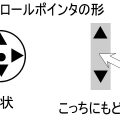渋谷の会議室でセミナー準備。
友人所有のThinkPad X260から資料や写真を映し出します。

あらかじめ準備した HDMI – VGA(アナログRGB)変換アダプターを介してプロジェクターに接続。
今回は何の問題もなく、スクリーンに表示されました。
表示の切り替え方法はこちらの記事をご参考に
→Windows10 外部モニタ・プロジェクタへの切り替え方法
ThinkPad X260にはVGA端子(RGB)はなく、
映像出力はHDMIとminiDisplayPort端子の2つ
都内の貸し会議室に備え付けられているプロジェクターはHDMI端子はあるけれど、ケーブルはVGAケーブルのみ準備されているパターンが多いので若干の注意が必要。

セミナー会場でプロジェクターが映らないとなるとそれこそ死活問題。
講師も焦ってしまい、セミナー内容にまで影響してしまうので、映らない場合などありとあらゆる状況を想定して4つのものを事前に準備してます。
今回持ってきたプロジェクター周りのケーブルと変換アダプター。

・Mini DisplayPort – VGA 変換アダプター
・Lenovo HDMI To VGA モニター アダプター ←今回はこれを使用
・HDMIケーブル(3m)
・VGAケーブル(5m)
通常、貸し会議室のプロジェクターにはVGAケーブルが備え付けられていることが多いので、今回のようにX260のHDMI端子にVGAの変換アダプターをつけて接続するのが一番早い。

ま、持ってきたHDMIケーブルをつなげてもいいですけど備え付けられているVGAケーブルを外したり束ねたりするのも面倒なので今回はVGAでつなげてます。
VGAはアナログだから映りが悪いんじゃないかと思ったこともありますが、プロジェクターレベルなら、HDMIでもVGAでもほぼ違いはわかりません。
ごくまれに、HDMI端子からの出力が表示されないこともあるので、
Mini DisplayPort – VGA 変換アダプターを保険で持ってます。

セミナー会場によっては用意されてるVGAケーブルが短くて、スクリーンいっぱいに表示させるためにプロジェクターを下げると演台までとどかないことが結構あります。
なので、5mのVGAケーブルも必ず持って行くようにしてます。
ここまで準備していれば、PCやプロジェクターが壊れていない限り、だいたいのことには対応できます。
あっという間に準備が終わって時間をもてあましたので、自分のX260も起動して記念撮影(笑)

映らないときのよくあるパターン
万が一、プロジェクターが映らないときによくあるケアレスミスをあげておきます
・PCの表示が「PC画面のみ」になってる。← windows+Pボタンで「複製」に
・プロジェクターの入力切り替えがVGAなのに他の端子になってる
・端子の接触不良 ←挿し直す
・HDMIケーブルが5m以上で長すぎる
ここまでのことを確認して映らない場合はPCを再起動。
あとは端子とケーブルを変えてみるといいでしょう。
今日はすんなりと問題なくプロジェクターに映り、3時間あまりのセミナーも滞りなく進行しました。

友人のX260はフロント3セル+リア6セルの大容量バッテリー
とくに電源はとってないようでしたが、
3時間程度のセミナーならバッテリーのみで余裕ですね。
ThinkPad X260の後継機 X270発表直後が最安で買い時